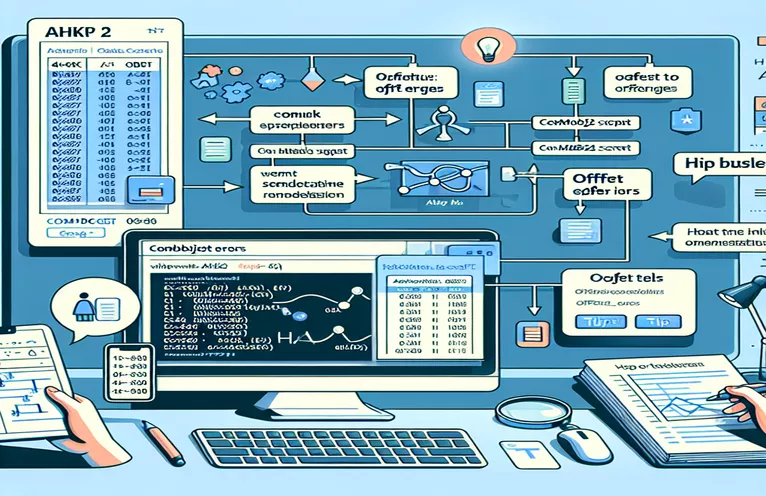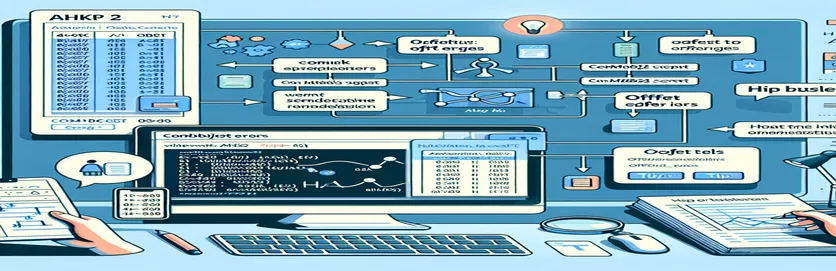Erreur AHKv2 dans l'automatisation Excel : compréhension et résolution des problèmes de « décalage »
Lors de l'utilisation Raccourci automatique (AHK) pour l'automatisation, la mise à jour AHKv2 offre des moyens puissants de gérer les tâches Excel à l'aide ComObjObtenir. Mais parfois, une erreur du type «la valeur de type 'String' n'a pas de méthode nommée 'Offset'» peut arrêter un script dans son élan. 🚧
Cet article aborde une erreur spécifique que de nombreuses personnes rencontrent lorsqu'elles tentent d'utiliser ExcellerLa méthode Offset de pour ajuster les valeurs dans les cellules en fonction de données dynamiques. Même si un script peut fonctionner parfaitement, d'autres peuvent rencontrer des problèmes, même lorsque le code semble presque identique. 🤔
Si vous essayez de décaler les valeurs des cellules et obtenez des erreurs, vous n'êtes pas seul. J'ai récemment rencontré ce problème lors de la configuration d'un Script d'automatisation Excel en utilisant AutoHotkey. Le script semblait presque parfait, mais il provoquait une erreur qui semblait inexplicable.
Dans ce guide, je vais vous expliquer ce qui n'a pas fonctionné dans mon propre code et comment je l'ai corrigé. Que vous soyez un utilisateur chevronné d'AHK ou que vous débutiez tout juste, apprendre à résoudre ces erreurs peut vous faire gagner des heures. Allons-y et résolvons ce problème ensemble ! 🚀
| Commande | Exemple d'utilisation |
|---|---|
| ComObjGet() | Utilisé pour connecter AutoHotkey à une instance Excel ou un fichier de classeur existant. Il récupère le Cahier d'exercices objet, permettant l’interaction avec les données et méthodes Excel au sein d’AHK. |
| WinGetTitle() | Récupère le titre de la fenêtre active, ce qui dans ce contexte permet d'extraire une référence unique intégrée dans le titre, facilitant ainsi la fonctionnalité de recherche du script. |
| SubStr() | Extrait une sous-chaîne d'une chaîne plus grande, souvent en utilisant des positions de début et de fin spécifiées. Ici, il isole la référence unique du titre du document en se concentrant sur le texte avant un délimiteur spécifique. |
| Trim() | Supprime les espaces de début et de fin d’une chaîne, ce qui est utile pour nettoyer les données extraites telles que la référence unique, garantissant ainsi l’exactitude des recherches Excel. |
| Range().Find() | Recherche dans une plage Excel spécifiée (dans ce cas, une colonne) une valeur spécifique. Il renvoie le Gamme objet de la cellule trouvée, permettant des manipulations supplémentaires telles que l'utilisation de Offset pour naviguer vers les cellules adjacentes. |
| Offset() | Déplace la cellule cible d'un nombre spécifié de lignes et de colonnes. Après avoir localisé la cellule cible avec Rechercher, Offset déplace la cellule vers la colonne ou la ligne désignée pour la saisie des données. |
| IsObject() | Vérifie si le résultat d'une opération est un objet, couramment utilisé ici pour confirmer qu'un objet cellule a été trouvé par Find(). Cette étape de validation évite les erreurs lors de la tentative d'accès à des cellules inexistantes. |
| try...catch | Un mécanisme structuré de gestion des erreurs. Ici, il capture toutes les erreurs d'exécution qui se produisent dans le script, permettant des messages d'erreur ou des actions personnalisés au lieu d'une interruption brutale du script. |
| FileAppend | Écrit les données dans un fichier journal spécifié, permettant un suivi détaillé des actions de script et de tout problème rencontré. Ceci est particulièrement utile pour le débogage de scripts complexes comportant plusieurs étapes de traitement. |
| MsgBox() | Affiche une boîte de message à l'utilisateur, souvent utilisée ici pour afficher des messages d'erreur ou de réussite. Cela fournit des commentaires en temps réel pendant l'exécution du script, facilitant ainsi la surveillance et le dépannage. |
Résolution des erreurs de décalage dans AutoHotkey avec des objets COM Excel
Dans ces Raccourci automatique (AHK) scripts, nous corrigeons une erreur rencontrée lors de la tentative de décalage des valeurs de cellule dans Excel à l’aide d’AHKv2. L'objectif de ces scripts est d'automatiser le processus de localisation d'une cellule en fonction d'une référence unique dans la feuille Excel, puis de définir une valeur de cellule adjacente en fonction d'une cellule active dans un document distinct. Pour connecter AHK à un classeur Excel, la commande ComObjObtenir est utilisé, ce qui crée un lien vers l'instance Excel et permet de manipuler des objets Excel directement depuis le script AHK. Cette commande est essentielle au script car elle permet des opérations telles que la localisation de cellules et la définition de valeurs en connectant AHK au réseau externe. Application Excel objet. Cette fonctionnalité nécessite toutefois qu'Excel soit déjà ouvert et que le chemin d'accès au fichier de classeur spécifique soit correct.
L'une des fonctions clés du script est Range().Find(), qui recherche une valeur spécifique dans une plage spécifiée, dans ce cas, la colonne « A ». Dans l'exemple, cette méthode permet de localiser une cellule qui correspond à une référence unique extraite du titre du document. Par exemple, disons qu'un document a un titre comme « Facture (ABC1234) » ; le script est conçu pour analyser ce titre, extraire l'identifiant « ABC1234 » et l'utiliser pour rechercher une correspondance dans la première colonne de la feuille Excel. La fonction de recherche par plage permet à AHK de localiser efficacement les cellules sans naviguer manuellement dans la feuille de calcul, ce qui la rend idéale pour les tâches répétitives. Cela peut être particulièrement utile dans des scénarios tels que le traitement de lots de factures où chaque titre de fichier détient un identifiant unique 📝.
Une autre commande importante utilisée ici est Compenser(). Cette commande permet au script de référencer des cellules situées à un nombre spécifié de lignes et de colonnes de la cellule initialement située. Dans le contexte du script AHK, le Compenser La méthode est utilisée pour cibler une cellule adjacente à la cellule trouvée, en déplaçant spécifiquement 11 colonnes vers la droite. Par exemple, si le script trouve « ABC1234 » dans la cellule A5, la fonction de décalage le déplace vers M5 (11 colonnes vers la droite) où elle peut alors définir une nouvelle valeur. Cette fonctionnalité est particulièrement utile lorsque vous travaillez avec des données structurées où les informations pertinentes se trouvent à des emplacements spécifiques, tels que des colonnes dédiées aux champs de statut, de montant ou de date dans les feuilles de calcul financières 💼.
Le script est encore amélioré avec essayez... attrapez blocs, qui fournissent une gestion structurée des erreurs. Ceci est crucial car cela empêche l’ensemble du script de s’arrêter brusquement si une cellule n’est pas trouvée ou si une opération non valide est tentée. Par exemple, si la référence unique « ABC1234 » n'est pas trouvée dans la feuille Excel, le bloc try-catch déclenche un message d'erreur personnalisé, informant l'utilisateur du problème au lieu de provoquer une erreur non gérée. Combiné avec le EstObjet fonction, qui vérifie si un objet tel qu'une cellule a été trouvé avec succès, ces mécanismes ajoutent de la robustesse au script en garantissant une validation et un retour appropriés à l'utilisateur. Cette gestion des erreurs peut être particulièrement utile lors du dépannage de problèmes sur différents fichiers Excel ou lors de l'adaptation du script à d'autres types de documents.
Résolution des erreurs de « décalage » AHKv2 lors de l'accès aux données Excel via ComObjGet
Solution 1 : script AHKv2 standard avec gestion des erreurs et validation des cellules
wbPath := A_Desktop "\INVOICING SHEET.xlsx"xl := ComObjGet(wbPath)!+x::{try {title := WinGetTitle("A") ; Get the current document's titleUniqueRef := Trim(SubStr(title,1,InStr(title," (")-1)) ; Extract the UniqueRefcell := xl.Sheets(1).Range("A:A").Find(UniqueRef) ; Find the cell with UniqueRefif IsObject(cell) { ; Ensure cell is foundcell.Offset(0,11).Value := ComObjActive("Excel.Application").ActiveCell.Value} else {MsgBox("UniqueRef not found in the range")}} catch e {MsgBox("Error: " . e.message)}}
Utilisation d'AHKv2 avec une gestion et une journalisation améliorées des erreurs
Solution 2 : script AHKv2 avec journalisation détaillée pour le débogage
wbPath := A_Desktop "\INVOICING SHEET.xlsx"xl := ComObjGet(wbPath)logFile := A_Desktop "\AHK_ErrorLog.txt"FileAppend, % "Script initiated.`n", %logFile%!+x::{try {title := WinGetTitle("A")FileAppend, % "Title: " . title . "`n", %logFile%UniqueRef := Trim(SubStr(title,1,InStr(title," (")-1))cell := xl.Sheets(1).Range("A:A").Find(UniqueRef)if IsObject(cell) {FileAppend, % "UniqueRef found: " . UniqueRef . "`n", %logFile%cell.Offset(0,11).Value := ComObjActive("Excel.Application").ActiveCell.ValueFileAppend, % "Value set successfully.`n", %logFile%} else {MsgBox("UniqueRef not found.")FileAppend, % "UniqueRef not found.`n", %logFile%}} catch e {MsgBox("Error: " . e.message)FileAppend, % "Error: " . e.message . "`n", %logFile%}}
Méthode alternative : script AHK modulaire avec appels de fonction séparés
Solution 3 : Script AHKv2 avec fonctions modulaires pour la réutilisabilité du code
wbPath := A_Desktop "\INVOICING SHEET.xlsx"xl := ComObjGet(wbPath)FindUniqueRef(ref) { ; Function to find the UniqueRef cellreturn xl.Sheets(1).Range("A:A").Find(ref)}SetCellValue(cell, offsetCol, value) { ; Function to set cell value with offsettry {cell.Offset(0, offsetCol).Value := valuereturn True} catch {return False}}!+x::{title := WinGetTitle("A")UniqueRef := Trim(SubStr(title,1,InStr(title," (")-1))cell := FindUniqueRef(UniqueRef)if IsObject(cell) {if SetCellValue(cell, 11, ComObjActive("Excel.Application").ActiveCell.Value) {MsgBox("Value set successfully.")} else {MsgBox("Failed to set value.")}} else {MsgBox("UniqueRef not found.")}}
Test unitaire de la solution dans différents scénarios
Test unitaire pour AHKv2 avec intégration Excel
UnitTest_Suite() { ; Define a basic unit testing functionglobal xl, wbPathxl := ComObjGet(wbPath); Test 1: Verify ComObjGet and Excel object creationif !IsObject(xl) {MsgBox("Test 1 Failed: Excel object not created")return False}; Test 2: Test UniqueRef retrieval from the document titletitle := "Sample Doc Title (Ref1234)"expectedRef := "Ref1234"actualRef := Trim(SubStr(title,1,InStr(title," (")-1))if (actualRef != expectedRef) {MsgBox("Test 2 Failed: UniqueRef extraction incorrect")return False}; Test 3: Simulate cell retrieval and Offset usecell := xl.Sheets(1).Range("A:A").Find(expectedRef)if !IsObject(cell) {MsgBox("Test 3 Failed: UniqueRef not found in Excel")return False}MsgBox("All Tests Passed Successfully")}UnitTest_Suite() ; Run the test suite
Surmonter les limites grâce à l'intégration Excel COM d'AHKv2
Un aspect qui mérite d’être exploré Raccourci automatique (AHK) les scripts pour l'automatisation d'Excel consistent à gérer Objets COM à travers différents scripts et classeurs. Bien que l'interface COM d'AHK ouvre de vastes possibilités de manipulation d'Excel, elle introduit également des complexités, en particulier lorsqu'il s'agit de contrôler des opérations cellulaires spécifiques telles que Offset sur une plage trouvée. Ces défis surviennent souvent parce que ComObjGet dans AHKv2 interagit directement avec l'API d'Excel, qui peut traiter les valeurs différemment en fonction des types et des états des objets. Par exemple, lorsque vous exécutez un Range.Find() commande, l'objet renvoyé peut varier si une cellule ou une plage n'existe pas, entraînant des erreurs de « décalage » si l'objet n'est pas valide. Il s’agit d’une considération cruciale lors de la création de scripts fiables et réutilisables.
Une autre stratégie pour améliorer la fiabilité dans l'automatisation d'AHKv2 pour Excel consiste à établir des contrôles d'erreur clairs avec IsObject() et try...catch blocs, d’autant plus que les objets cellule et plage d’Excel peuvent se comporter de manière incohérente. En utilisant la gestion structurée des erreurs, vous pouvez tester l'intégrité d'un objet avant d'appeler une méthode comme Offset, réduisant ainsi les problèmes d'exécution. Par exemple, si vous recherchez un identifiant client dans une colonne spécifique et que cet identifiant client n'est pas présent, IsObject() permet de détecter cette absence et de la gérer sans provoquer l'arrêt du script. Cette pratique est utile lors de l'automatisation de tâches de routine telles que la saisie de données, garantissant que chaque exécution s'exécute correctement avec une intervention minimale de l'utilisateur. 💼
Pour une automatisation avancée, il est également avantageux d'enregistrer les étapes dans un fichier texte dédié avec FileAppend, ce qui facilite le dépannage si les scripts ne fonctionnent pas comme prévu. Cette approche est particulièrement utile lors de l'exécution d'opérations en plusieurs étapes, où plusieurs processus peuvent nécessiter une surveillance, comme la validation des entrées, la localisation des données et le placement de valeurs dans diverses cellules. En enregistrant chaque action, vous pouvez examiner et résoudre les erreurs inattendues, contribuant ainsi à garder le contrôle sur chaque étape de l'automatisation. À mesure que ces scripts deviennent de plus en plus complexes, la journalisation organisée permet de gagner du temps et d'améliorer l'efficacité, en particulier pour les utilisateurs gérant de gros volumes de données sur de nombreuses feuilles Excel. 📊
Principales questions sur les problèmes d'objets AHKv2 et Excel COM
- Qu'est-ce qui cause l'erreur « Offset » dans AutoHotkey lors de l'utilisation d'objets Excel COM ?
- L'erreur « Offset » se produit généralement lorsqu'un Find La commande ne renvoie pas d’objet cellule, généralement parce que le terme recherché n’est pas trouvé. Vérifier l'objet avec IsObject() avant d'utiliser Offset peut éviter ce problème.
- Comment puis-je valider si une cellule a été trouvée dans Excel avant d'utiliser Offset ?
- Utiliser IsObject() pour vérifier si la cellule est revenue par Find est un objet valide. Si ce n'est pas le cas, gérez la cellule manquante avec élégance pour éviter les erreurs d'exécution.
- Pourquoi ComObjGet nécessite-t-il qu'Excel soit ouvert pour les scripts AHK ?
- ComObjGet() se connecte à une instance ou un fichier Excel existant, Excel doit donc être ouvert pour que cela fonctionne. Si Excel est fermé, ComObjGet ne peut pas créer la connexion nécessaire à votre script.
- Comment puis-je gérer les erreurs dans les scripts AutoHotkey avec Excel ?
- En utilisant try...catch les blocs dans AHK vous permettent de gérer les erreurs Excel COM avec élégance. Par exemple, si une cellule est manquante ou qu'une valeur n'est pas valide, catch peut fournir des commentaires sans arrêter le script.
- Puis-je utiliser AutoHotkey avec plusieurs fichiers Excel simultanément ?
- Oui, vous pouvez gérer plusieurs fichiers Excel en créant des ComObjGet instances pour chaque chemin de fichier. Garantissez des identifiants uniques pour chaque instance afin d’éviter les conflits entre les fichiers.
- Quel est le rôle de la journalisation dans l’automatisation Excel-AutoHotkey ?
- FileAppend peut créer un fichier journal qui suit chaque action de script. Ce journal est utile lors du débogage de scripts complexes, vous permettant de voir où les problèmes surviennent lors de l'exécution.
- Comment extraire des parties d’un titre de fenêtre pour des identifiants uniques dans AHK ?
- Avec des fonctions comme SubStr() et InStr(), vous pouvez extraire des parties d'un titre. Par exemple, SubStr vous permet de prendre uniquement la partie avant un délimiteur spécifié, ce qui facilite l'analyse des données des barres de titre.
- Comment utiliser AHK pour rechercher et remplacer des valeurs dans une feuille Excel ?
- Vous pouvez utiliser Range.Find() pour localiser une cellule, puis Offset pour se déplacer vers les cellules adjacentes pour le remplacement. Validez toujours l'objet pour éviter les erreurs lorsque le terme de recherche est manquant.
- Pourquoi IsObject est-il utile dans les scripts AHK Excel ?
- IsObject() confirme qu'une variable est un objet, tel qu'une plage de cellules. Il évite les erreurs d'exécution lors de l'application de méthodes telles que Offset sur des objets non définis.
- Puis-je utiliser AutoHotkey pour le formatage Excel conditionnel ?
- Oui, mais cela nécessite un script avancé. Vous devrez manipuler les propriétés d'Excel pour les cellules ou les plages, ce qui implique des méthodes COM spécifiques au style des cellules.
- Que puis-je faire si mon script AHK Excel s’exécute lentement ?
- Optimisez en minimisant les interactions avec Excel. Opérations par lots et évitez les appels inutiles. En utilisant try...catch pour la gestion des erreurs peut également réduire le temps d’exécution.
Résoudre les erreurs dans l'automatisation Excel avec AHK
Pour résoudre les erreurs liées au décalage dans AHKv2 scripts, il est crucial de valider que chaque objet cellule est correctement identifié avant d'appliquer des méthodes telles que Compenser. Lorsque vous travaillez avec des objets COM d'Excel, les problèmes d'exécution proviennent souvent de tentatives de modification de cellules qui n'existent pas. Utiliser des commandes comme EstObjet peut éviter ces erreurs et rendre l’automatisation plus fluide.
Grâce à des techniques de dépannage efficaces et à une gestion structurée des erreurs, les utilisateurs d’AutoHotkey peuvent exploiter la puissance d’Excel en toute confiance. Qu'il s'agisse d'automatiser des rapports financiers ou d'organiser des données, ces méthodes garantissent des scripts stables et moins d'interruptions. Une telle fiabilité permet de gagner du temps et de rendre les tâches d'automatisation complexes gérables, offrant un contrôle plus précis sur Excel via AHK. 🚀
Sources et références pour l'intégration AHKv2 et Excel COM
- Détails sur l'utilisation ComObjObtenir pour l'intégration d'Excel dans AHKv2 et le dépannage des erreurs AHK COM peuvent être trouvés dans les forums AutoHotkey : Forum communautaire AutoHotkey .
- Documentation de Microsoft sur Excel VBA et les objets COM fournissent un aperçu de la gestion des objets et de la Compenser méthode: Documentation Microsoft Excel VBA .
- Les directives sur la mise en œuvre de la gestion structurée des erreurs dans les scripts AHKv2 ont été éclairées par des exemples sur Stack Overflow : Balise AHK de débordement de pile .